怎样在win10中设置日历隐私 win10桌面日历隐私如何设置
更新时间:2021-09-29 09:52:13作者:xinxin
在win10电脑桌面右下角中,有着用户能够随时查看的时间日历功能,而用户也可以将一些重要的事件记录到日历中,系统也会及时提醒用户,而有些用户也会选择将日历中记录的事件进行隐私设置,那么怎样在win10中设置日历隐私呢?下面小编就来教大家win10桌面日历隐私设置方法。
推荐下载:win10 64位纯净版
具体方法:
1、点击开始,打开设置选项。
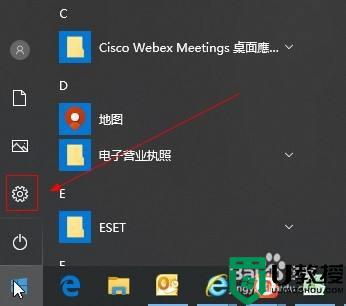
2、在设置窗口,选择隐私选项。
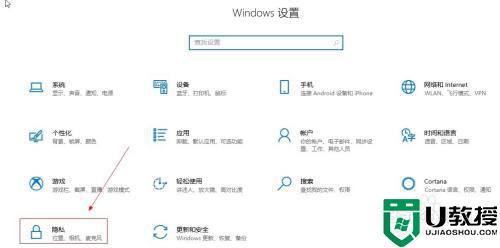
3、在左侧窗口选择日历选项。
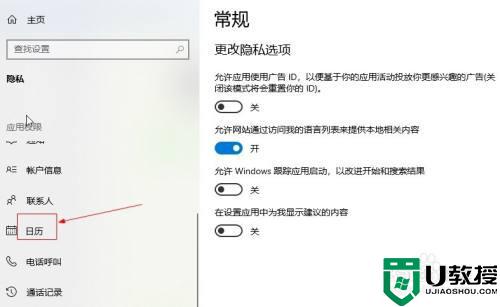
4、在右侧窗口,点击更改按钮。
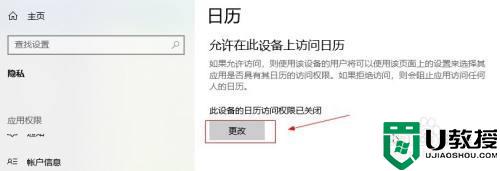
5、打开日历访问权限开关。
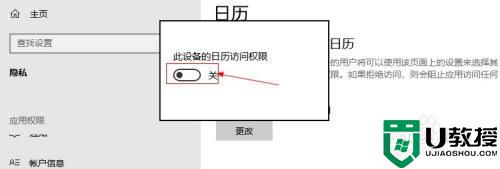
6、此时更改按钮上面的信息,更新为日历访问权限已打开。
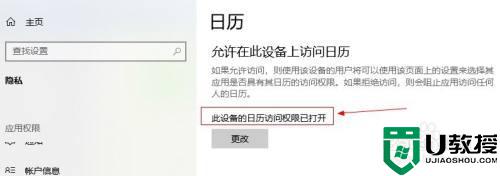
上述就是有关win10桌面日历隐私设置方法了,有需要的用户就可以根据小编的步骤进行操作了,希望能够对大家有所帮助。
怎样在win10中设置日历隐私 win10桌面日历隐私如何设置相关教程
- 怎样把win10日历放在桌面 win10电脑桌面日历怎么设置
- 怎么把win10的日历放在桌面 win10怎么设置桌面日历
- 桌面日历怎么设置显示win10 win10电脑桌面显示日历的步骤
- 怎么在win10桌面显示日历 如何在win10桌面上显示日历
- 怎样在win10日历添加提醒 win10日历如何设置提醒
- win10日历怎么显示在桌面上 如何让win10日历显示在桌面
- w10桌面日历怎么调出 w10系统桌面日历设置方法
- w10更改隐私选项在哪里?win10系统怎样更改隐私选项设置
- window10隐私设置方法 win10隐私设置在哪
- 电脑win10日历设行程设置方法 win10系统日历行程怎么设置
- Win11如何替换dll文件 Win11替换dll文件的方法 系统之家
- Win10系统播放器无法正常运行怎么办 系统之家
- 李斌 蔚来手机进展顺利 一年内要换手机的用户可以等等 系统之家
- 数据显示特斯拉Cybertruck电动皮卡已预订超过160万辆 系统之家
- 小米智能生态新品预热 包括小米首款高性能桌面生产力产品 系统之家
- 微软建议索尼让第一方游戏首发加入 PS Plus 订阅库 从而与 XGP 竞争 系统之家
热门推荐
win10系统教程推荐
- 1 window10投屏步骤 windows10电脑如何投屏
- 2 Win10声音调节不了为什么 Win10无法调节声音的解决方案
- 3 怎样取消win10电脑开机密码 win10取消开机密码的方法步骤
- 4 win10关闭通知弹窗设置方法 win10怎么关闭弹窗通知
- 5 重装win10系统usb失灵怎么办 win10系统重装后usb失灵修复方法
- 6 win10免驱无线网卡无法识别怎么办 win10无法识别无线网卡免驱版处理方法
- 7 修复win10系统蓝屏提示system service exception错误方法
- 8 win10未分配磁盘合并设置方法 win10怎么把两个未分配磁盘合并
- 9 如何提高cf的fps值win10 win10 cf的fps低怎么办
- 10 win10锁屏不显示时间怎么办 win10锁屏没有显示时间处理方法

